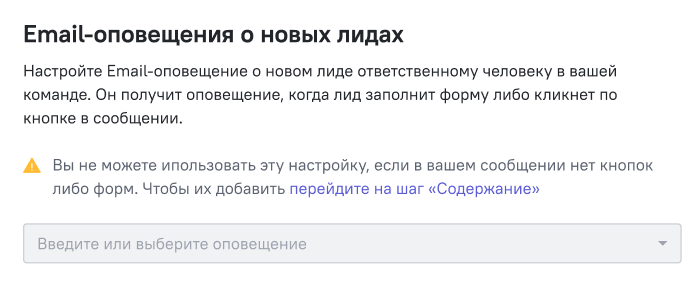Оповещения на email
Интеграция позволяет настроить автоматическую отправку писем о новых заявках, оставленных в лид-боте или триггерных сообщениях.
Как только пользователь дойдёт до нужного блока лид-бота или в его карточке появится определённое событие, на указанный в настройках емейл отправится письмо со всей информацией.
Менеджеры по продажам смогут быстро среагировать на новую заявку, а маркетологи смогут собирать лидов для дальнейшего прогрева.
Настройка интеграции
Перейдите в раздел "Интеграции", найдите в списке "Email-оповещения о новых лидах" и создайте новую интеграцию.
1. Когда отправлять оповещение
В первом пункте настройки вы можете выбрать, при каком именно действии будет отправляться письмо. Это может быть совершение события (например, заполнения формы), либо переход на определённый блок бота.
Вы можете выбрать несколько событий и несколько блоков бота одновременно. В том числе, блоки могут быть выбраны у разных ботов.
Пример настройки:
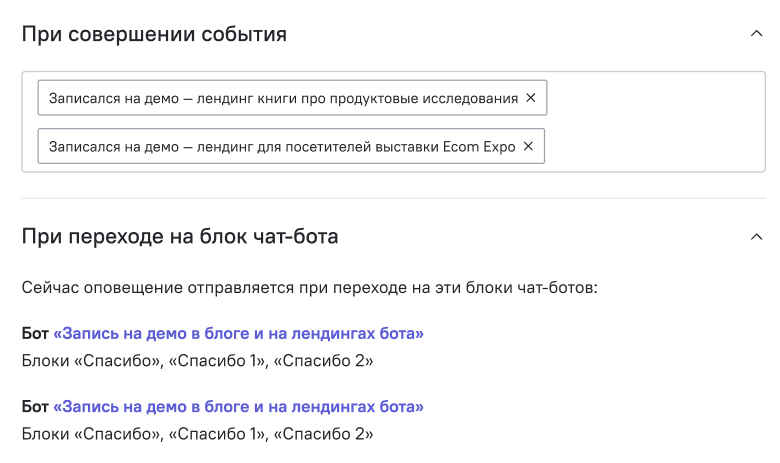
2. Кому отправлять оповещения
Введите емейлы, на которые необходимо отправлять письма с информацией о заявках. Добавленные адреса могут не быть добавлены в ваш аккаунт Carrot quest.
После добавления адреса мы отправим запрос на подтверждение получения оповещений.
В случае, если емейл отписан или пользователь ещё не дал согласие на получение оповещений, вы узнаете об этом:
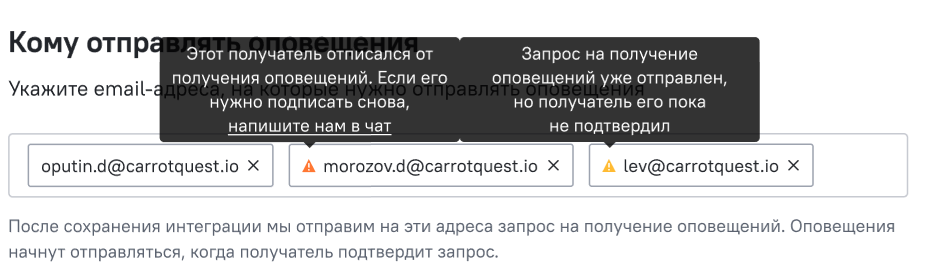
3. Какие данные о лиде отправлять
Тут вы можете выбрать, какие данные о лиде нужно включить в оповещение. Емейл, имя и телефон, выбраны для отправки по умолчанию. Вы можете добавить к ним любые другие свойства лида.
4. Комментарий для получателей оповещения
Комментарий будет автоматически добавлен во все письма. Он поможет понять, что именно нужно сделать с полученными данными: перезвонить пользователю, добавить его в список бета-тестеров или запланировать демонстрацию сервиса.
Максимальная длина комментария — 500 символов.
5. Тема письма
Тема, настроенная в этом пункте, будет автоматически добавлена в настроенные емейл-оповещения. Она, как и комментарий, может быть полезна, чтобы сразу понять откуда пришла заявка.
Максимальная длина темы письма — 255 символов.
6. Внешний вид письма
Здесь вы можете проверить как будет выглядеть письмо со всеми настройками, выбранными вами ранее:
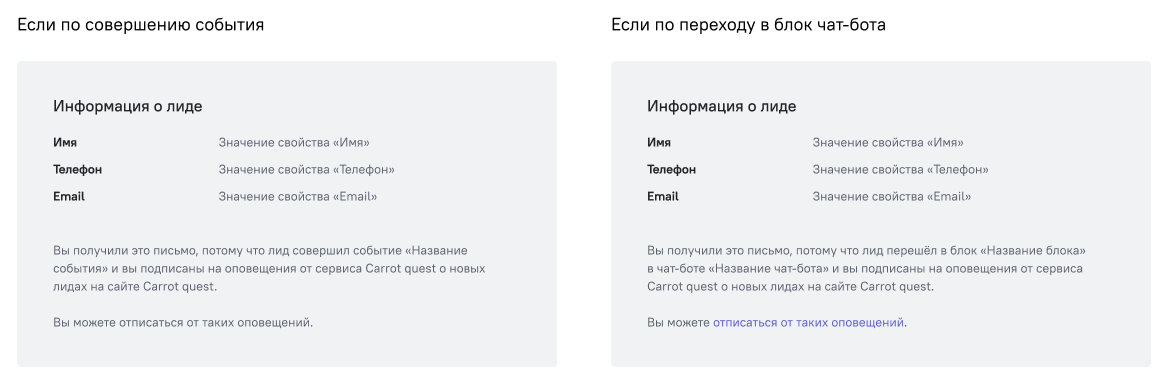
В случае, если в настройках интеграции для отправки письма выбраны и события, и блоки ботов, то в превью сообщения вы увидите вариант с отображением письма по совершению событий.
Если вы заметили, что какой-либо информации не достаёт, вернитесь к предыдущим пунктам и отредактируйте их.
7. Название интеграции
Придумайте название, по которому вы сможете понять, какие именно оповещения отправляются в рамках этой интеграции.
Сохраните настройки.
Выбор интеграции в редакторе бота
Вы можете настроить отправку оповещений во время настройки бота. Выберите блок "Действие", который будет инициировать отправку заявок на емейл. В правом боковом меню выберите опцию "Добавить действие" -> "Оповестить о лиде на емейл":
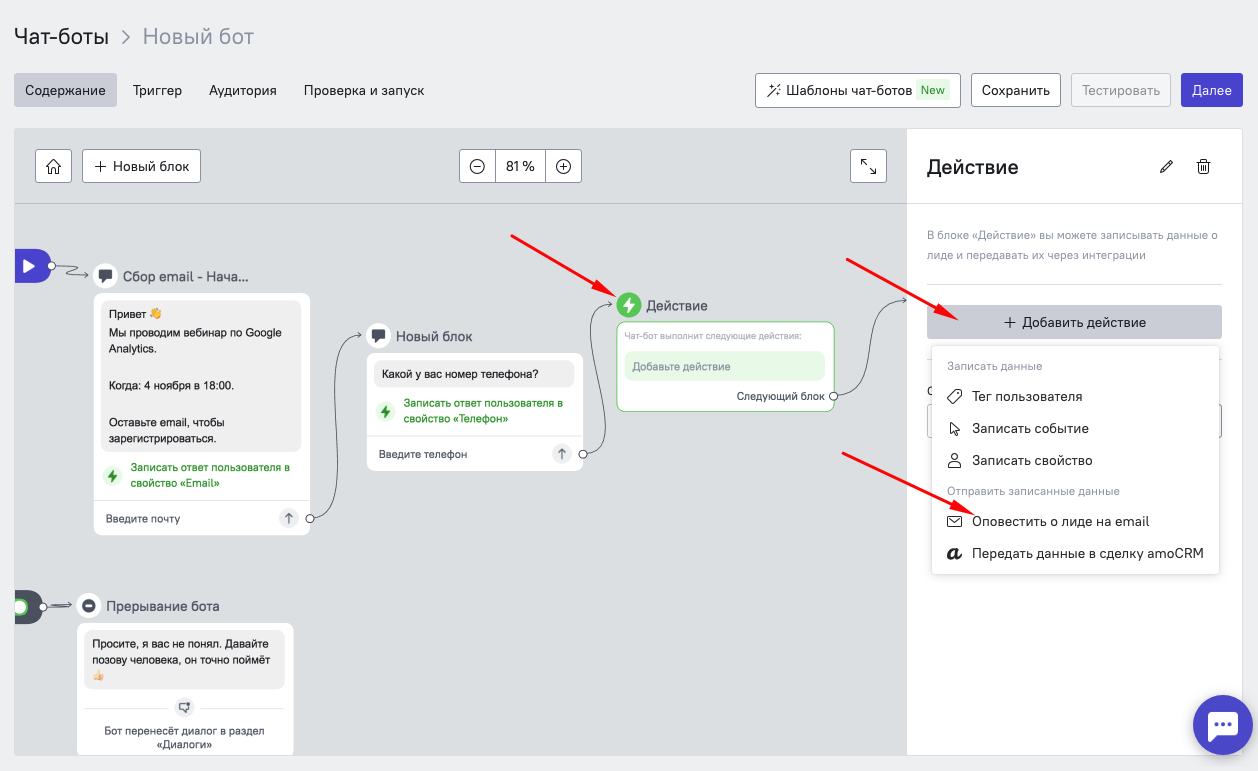
Вам будет предложен список из уже существующих интеграций, выберите нужную или создайте новую интеграцию.
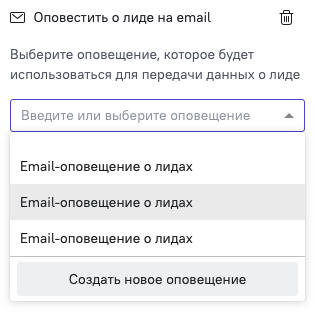
При выборе опции "Создать новую интеграцию" откроется модальное окно, в котором вы сможете настроить новую интеграцию:
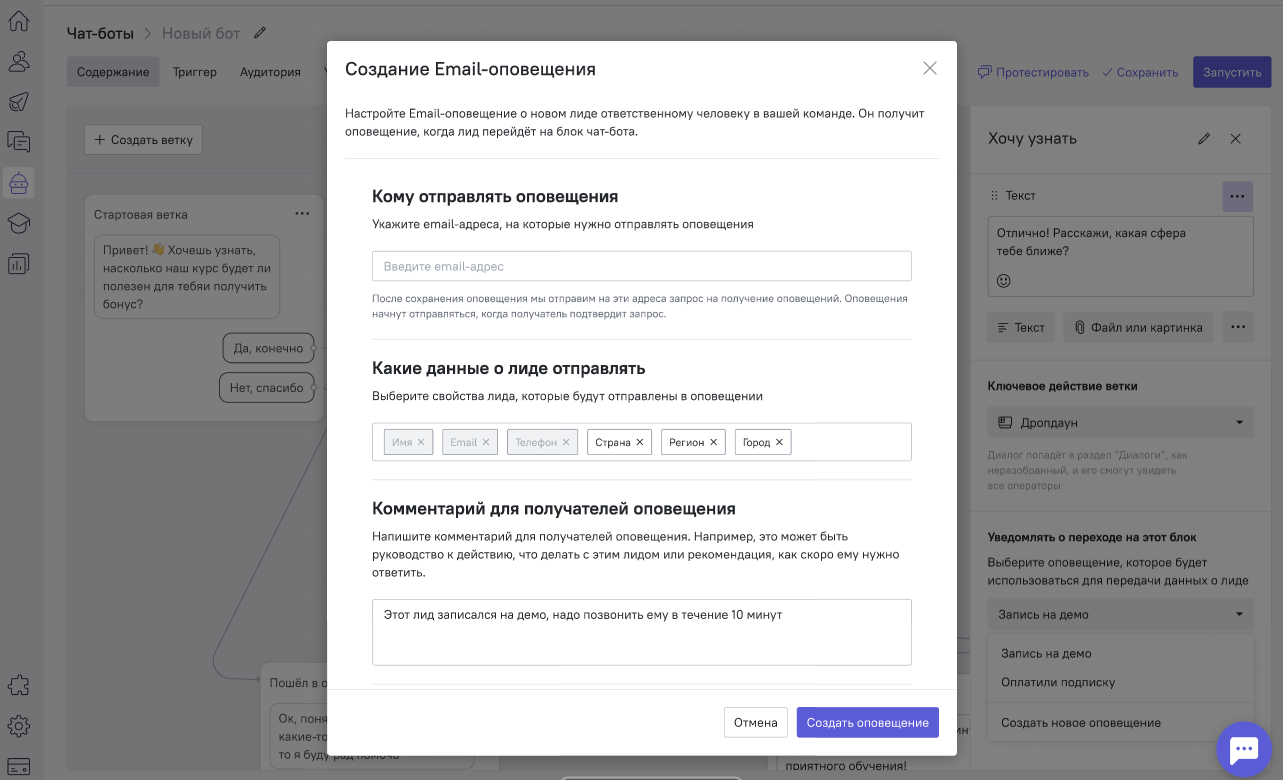
В модальном окне доступны все те же шаги настройки, как и в разделе "Интеграции".
По завершению настройки, вы сможете выбрать новую интеграцию для отправки емейл-оповещений.
Выбор интеграции в редакторе триггерного сообщения
Для настройки емейл-оповещения во время создания триггерного сообщения, перейдите на шаг "Оповещения и цель", выберите "Email-оповещения о новых лидах":
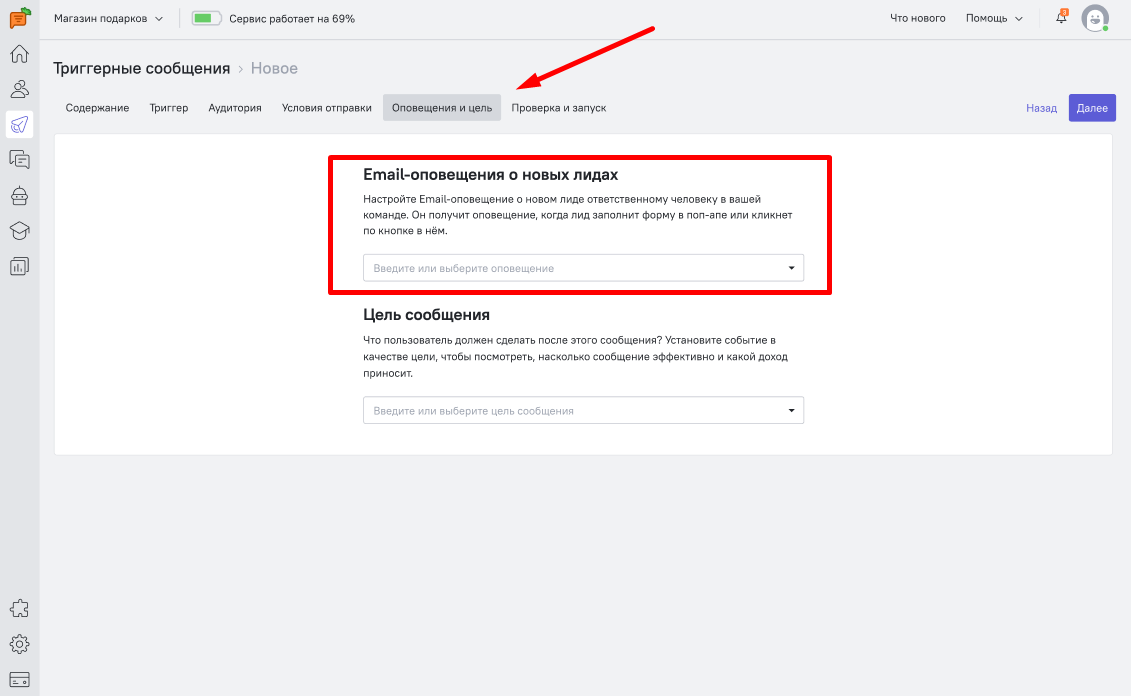
Создайте новое оповещение или выберите ранее настроенное из предложенного списка.
При создании нового оповещения, вы увидите модальное окно для настройки:
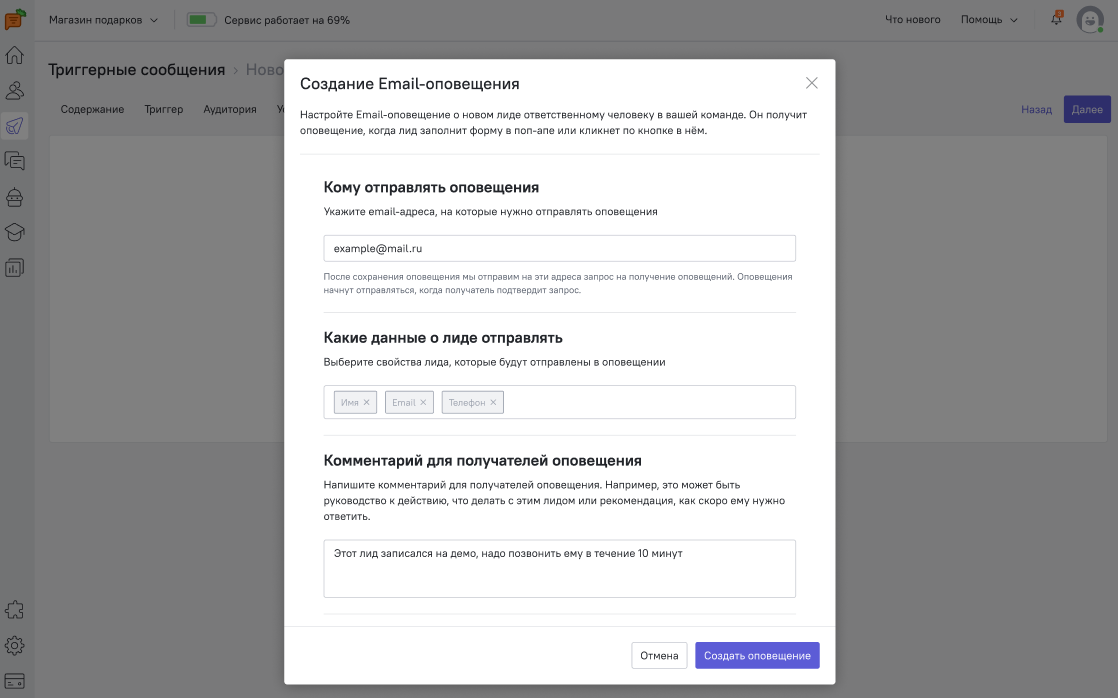
В модальном окне доступны все те же шаги настройки, как и в разделе "Интеграции".
Обратите внимание: настройка оповещений возможна только для тех триггерных сообщений, в которых есть формы или кнопки:
- Поп-ап
- Чат
- JavaScript
- Сообщение в SDK (поп-ап или чат)
При наличии A/Б теста в триггерном сообщении, настройка оповещений будет недоступна.
В случае, если в настроенном вами сообщении нет необходимых форм, мы предупредим вас об этом: